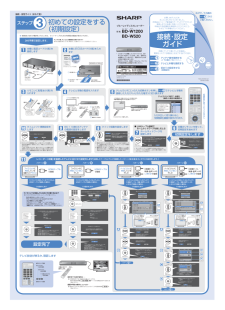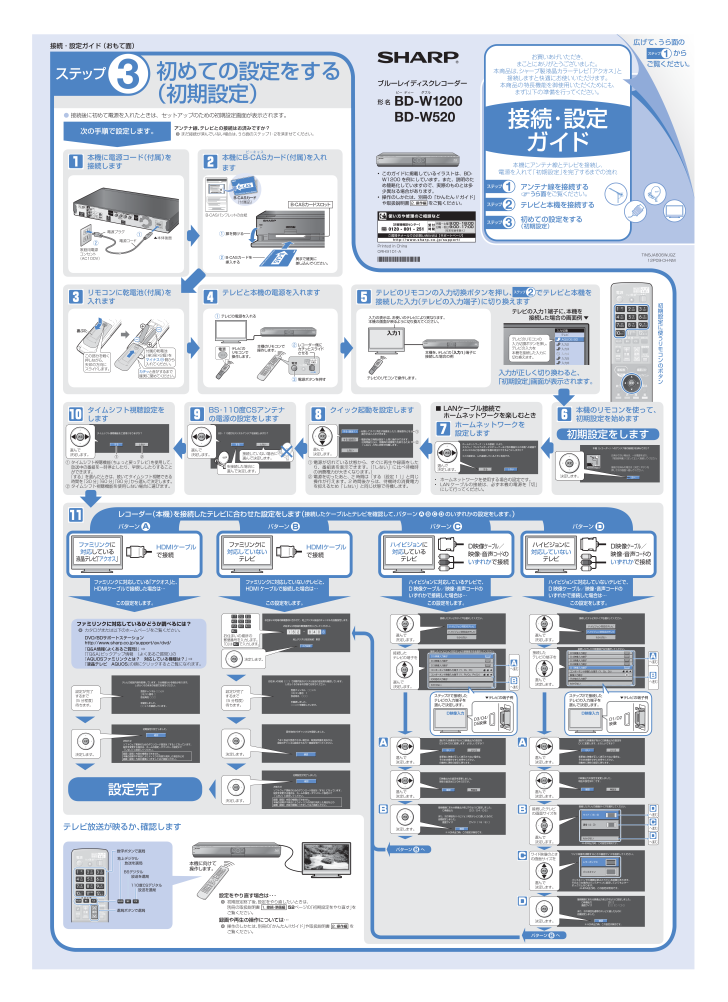-5

広げて、うら面の接続 ・ 設定ガイド(おもて面)3ステップ初めての設定をする(初期設定)ブルーレイディスクレコーダービー ディー形名● 接続後に初めて電源を入れたときは、セットアップのための初期設定画面が表示されます。次の手順で設定します。ダブルBD-W1200BD-W520まだ接続が済んでいない場合は、うら面のステップ1 2を済ませてください。・本機にB-CASカード(付属)を入れますB-CASカード(付属品)B-CASパンフレットの台紙電源プラグ①②ステップステップ月曜∼土曜:9:00∼18:00受付日曜・祝日:9:00∼17:00時間年末年始を除く0120 - 001 - 251① 扉を開ける▲本体後面電源コードステップ使 い 方 や 修 理 のご相 談 など【お客様相談センター】123アンテナ線を接続するうら面をご覧ください。テレビと本機を接続する初めての設定をする(初期設定)ご質問やメールでのお問い合わせは【サポートページ】Printed in ChinaORH9101-A② B-CASカードをリモコンに乾電池(付属)を入れますTINSJA606WJQZ12P09-CH-NM奥まで確実に差し込んでください。挿入するステップテレビのリモコンの入力切換ボタンを押し、2 でテレビと本機を接続した入力(テレビの入力端子)に切り換えますテレビと本機の電源を入れます① テレビの電源を入れるテレビのリモコンで操作します。付属の乾電池(単3形×2個)をマイナス 側から入れてください。カチッとスライドさせるテレビのリモコンの入力切換ボタンを押し、テレビの入力を本機を接続した入力に切り換えます。本機を、テレビの「入力1」端子に接続した場合の例に使うリ 入力1 S BD AQUOモ 入力2コ 入力3 入力4ン 入力5のBS・110度CSアンテナの電源の設定をしますするしない選んで決定します。②① タイムシフト視聴機能(ちょっと戻っテレビ)を使用して、放送中の番組を一時停止したり、早戻ししたりすることができます。「する」を選んだときは、続いてタイムシフト視聴できる時間を「30 分」「60 分」「90 分」から選んで決定します。② タイムシフト視聴機能を使用しない場合に選びます。■ LANケーブル接続でクイック起動を設定しますしない②選んで決定します。接続していない場合に選んで決定します。ホームネットワークを設定します①する(設定2) ‥電源切後2時間は設定1と同じ操作ができます。 2時間後からは、待機時の消費電力を抑えるため 「しない」と同じ状態で待機します。選んで決定します。お済みでない場合は、一旦電源を切り、「取扱説明書」に従って正しく接続してください。する接続がお済みの場合は[決定]ボタンを押して次の画面へ進んでください。しない決定します。• ホームネットワークを使用する場合の設定です。• LAN ケーブルの接続は、必ず本機の電源を「切」にして行ってください。パターンファミリンクに対応していないテレビHDMIケーブルで接続次へのいずれかの設定をします。)パターンHDMIケーブルで接続 本機(レコーダー)へのアンテナ線の接続はお済みですか?※この設定は、LAN接続しているときに有効です。パターンレコーダー(本機)を接続したテレビに合わせた設定をします 接続したケーブルとテレビを確認して、(パターンン初期設定をしますホームネットワーク(LAN接続)により、スカパー!プレミアムサービスチューナーなど他の機器からの本機への録画やAQUOSなど他の機器で本機の再生ができるようにしますか?しない① 電源が切れている状態から、すぐに再生や録画をしたり、番組表を表示できます。「しない」に比べ待機時(の消費電力が大きくなります。)② 電源を切ったあと、2 時間は「する(設定 1 )」と同じ操作が行えます。2 時間後からは、待機時の消費電力を抑えるため「しない」と同じ状態で待機します。 を接続した場合に 選んで決定します。タ本機のリモコンを使って、初期設定を始めますホームネットワークを楽しむとき番組表などをする(設定1) ‥起動してすぐに再生や録画をしたり、 表示することができます。BS・110度CSデジタルアンテナを接続しますか?ボ入力が正しく切り換わると、「初期設定」画面が表示されます。テレビのリモコンで操作します。③ 電源ボタンを押すタイムシフト視聴機能をご使用になりますか?ファミリンクに対応している液晶テレビ「アクオス」定 入力6タイムシフト視聴設定をします①設テレビ② レコーダー側にカチッと音がするまで確実に閉めてください。する期入力切換入力1本機のリモコンで操作します。初テレビの入力1端子に、本機を 接続した場合の画面例 ▼入力の表示は、お使いのテレビにより異なります。本機の画面が映るように切り換えてください。裏ぶた選んで決定します。 ご覧ください。h t t p : / / w w w. s h a r p . c o . j p / s u p p o r t /家庭用電源コンセント(AC100V)この部分を軽く押しながら、矢印の方向にスライドします。から本機にアンテナ線とテレビを接続し、電源を入れて「初期設定」を完了するまでの流れ• このガイドに掲載しているイラストは、BDW1200 を例にしています。また、説明のため簡略化していますので、実際のものとは多少異なる場合があります。• 操作のしかたは、別冊の「かんたん ガイド」や取扱説明書 2. 操作編 をご覧ください。B-CASカードスロット1接続・設定ガイドアンテナ線、テレビとの接続はお済みですか?本機に電源コード(付属)を接続します ステップお買いあげいただき、まことにありがとうございました。本商品は、シャープ製液晶カラーテレビ「アクオス」と接続しますと快適にお使いいただけます。本商品の特長機能を御使用いただくためにも、まず以下の準備を行ってください。パターンハイビジョンに対応しているテレビハイビジョンに対応していないテレビD映像ケーブル/映像・音声コードのいずれかで接続D映像ケーブル/映像・音声コードのいずれかで接続ファミリンクに対応している「アクオス」と、HDMIケーブルで接続した場合は…ファミリンクに対応していないテレビと、HDMI ケーブルで接続した場合は…ハイビジョンに対応しているテレビで、D 映像ケーブル/映像・音声コードのいずれかで接続した場合は…ハイビジョンに対応していないテレビで、D 映像ケーブル/映像・音声コードのいずれかで接続した場合は…この設定をします。この設定をします。この設定をします。この設定をします。接続したテレビのタイプを選択してください。お住まいの地域の郵便番号に合わせて、地上デジタル放送のチャンネルを自動設定します。ファミリンクに対応しているかどうか調べるには? お住まいの地域の郵便番号を入力してください。カタログまたは以下のホームページをご覧ください。1 6 2お住まいの場所の郵便番号を入力します。「0」は で入力します。DVD/BDサポートステーションhttp://www.sharp.co.jp/support/av/dvd/「Q&A情報(よくあるご質問) ⇒」「「Q&A」ピックアップ情報 (よくあるご質問)の」「AQUOSファミリンクとは? 対応している機種は?」⇒「液晶テレビ AQUOS」の順にクリックするとご覧になれます。−8 4 0 8地上デジタル放送地域:東京接続したテレビのタイプを選択してください。ハイビジョン対応のテレビハイビジョン対応のテレビハイビジョン非対応のテレビハイビジョン非対応のテレビ選んで決定します。選んで決定します。わからないわからない入力決定 接続したテレビの映像端子名を選択してください。 接続したハイビジョン対応テレビの映像端子名を選択してください。接続したテレビの端子を決定します。接続したテレビの端子をD5映像入力端子D1映像入力端子へ進むコンポーネント映像入力端子(Y,CB,CR)コンポーネント映像入力端子(Y,PB/CB,PR/CR)設定が完了するまで(5 分程度)待ちます。設定が完了するまで(5 分程度)待ちます。 受信チャンネル ○○ch リモコン番号 ○ 放送局名 ○○○ を確認しました。 ○○chを確認しています。映像入力端子その他の入力端子選んで決定します。わからない 受信チャンネル ○○ch リモコン番号 1 放送局名 ○○○へ進むステップ2で接続したテレビの入力端子を選んで決定します。 を確認しました。 ○○chを確認しています。へ進むD2映像入力端子コンポーネント映像入力端子(Y,PB,PR)お住まいの地域(○○)で視聴可能なデジタル放送の放送局を確認しています。しばらくそのままの状態でお待ちください。D4映像入力端子D3映像入力端子D4映像入力端子D3映像入力端子テレビの設定内容を取得しています。5分程度かかる場合があります。しばらくそのままの状態でお待ちください。D5映像入力端子その他の入力端子選んで決定します。へ進むわからないステップ2で接続したテレビの入力端子を選んで決定します。▼テレビの端子例D映像入力▼テレビの端子例D映像入力/D3/D4D5映像D1/D2映像初期設定が完了しました。居住地向けのチャンネルを登録しました。確認 うまく放送が受信できない場合は、取扱説明書を見ながら、設定のチャンネル設定からもう一度設定を行ってください。お知らせソフトウェア更新のためのダウンロード設定は「する」になっています。設定を変更する場合は、ホームの設定−ダウンロード設定にて「しない」に設定してください。決定します。はい決定します。録画(録音)内容の補償はできません。本機の故障や不具合によりディスクの内容が消失した場合などの録画(録音)内容の補償につきましてはご容赦ください。選ばれた映像端子向けにD映像出力の設定をD3/D4/D5に変更します。よろしいですか?選ばれた映像端子向けにD映像出力の設定をD○に変更します。よろしいですか?いいえはいいいえ確認変更後に映像が正しく表示されない場合は、そのまま操作せずにお待ちください。自動的に現在の設定に戻ります。選んで決定します。変更後に映像が正しく表示されない場合は、そのまま操作せずにお待ちください。自動的に現在の設定に戻ります。選んで決定します。初期設定が完了しました。設定完了D映像出力の設定を変更しました。現在の設定はD○です。D映像出力の設定を変更しました。現在の設定はD3/D4/D5です。確認お知らせソフトウェア更新のためのダウンロード設定は「する」になっています。設定を変更する場合は、ホームの設定−ダウンロード設定にて「しない」に設定してください。決定します。確認選んで決定します。再設定確認選んで決定します。録画(録音)内容の補償はできません。本機の故障や不具合によりディスクの内容が消失した場合などの録画(録音)内容の補償につきましてはご容赦ください。 接続機器にあわせ映像出力を以下のように設定しました。 D映像出力 [D3/D4/D5] また、次の項目をハイビジョン対応テレビに適したものに 自動設定しました。 画面サイズ [ワイド(16:9)]テレビ放送が映るか、確認します接続したテレビの画面サイズをパターン数字ボタンで選局BSデジタル 放送を選局へ進むへ進む ※ HDMI出力時、この設定は無効です。わからない※HDMI出力時、この設定は無効です。へ進むへ本機に向けて操作します。 ワイド映像を視聴するときの画面サイズを選択してください。レターボックスパンスキャンパンスキャンでの視聴は禁止されている映像があります。そのような場合はパンスキャンに設定していてもレターボックスとなります。 ※HDMI出力時、この設定は無効です。選んで決定します。設定をやり直す場合は・・・ 接続機器にあわせ映像出力を以下のように設定しました。 D映像出力 [D○] 画面サイズ [○○(○:○)]初期設定終了後、設定をやり直したいときは、・別冊の取扱説明書 1. 接続 準備編 52ページの「初期設定をやり直す」をご覧ください。録画や再生の操作については…操作のしかたは、別冊の「かんたん!!ガイド」や取扱説明書 2. 操作編 をご覧ください。BD-W1200_520_SG.indd 1ワイド(16:9)確認ワイド映像のときの画面サイズを110度CSデジタル 放送を選局選局ボタンで選局 接続したテレビの画面サイズを選択してください。通常(4:3)決定します。選んで決定します。地上デジタル 放送を選局再設定 また、次の項目を通常のテレビに適したものに 自動設定しました。決定します。パターン確認 ※ HDMI出力時、この設定は無効です。へ2012/09/26 10:33:12